راهنمای تعمیر لپ تاپ آسیب دیده در اثر خیس شدن

ریختن نوشیدنیهایی مانند قهوه یا آب روی لپتاپ از سر بیاحتیاطی، کابوس همهی کاربران است. اما برخی مواقع این بیاحتیاطی میتواند بر اثر بارش شدید ناگهانی باران هنگام کار با لپتاپ در بیرون از خانه رخ دهد. اگر هنگام بارش باران لپتاپ را به حال خود رها کرده باشید، بهشدت آسیب خواهد دید. موارد بسیاری از بیاحتیاطی را میتوان در این زمینه ذکر کرد؛ اما بهتر است به موضوع اصلی بپردازیم. زومیت را همراه کنید.
بهترین راهکار پیشنهادی ما، پیشگیری از چنین کابوس وحشتناکی است؛ اما در برخی از موارد خواسته یا ناخواسته، بیاحتیاطی خود کاربر یا اطرافیان باعث خیس شدن لپتاپ میشود. عقل سلیم حکم میکند که لپتاپ خیس، لپتاپ مرده است. اما این لزوما در همهی موارد صحیح نیست؛ به خصوص اگر اندکی بردباری و چند ابزار در اختیار داشته باشید، میتوان از آسیب دیدگی بیش از حد لپتاپ جلوگیری کرد و آن را دوباره مورد استفاده قرار داد. در ادامهی مقاله، طی ۶ مرحله به آموزش نحوهی پیشگیری از آسیب دیدگی بیشتر لپتاپ خواهیم پرداخت.
موارد مورد نیاز

هیچ تضمینی برای تعمیر لپتاپ آسیب دیده بر اثر ریختن مایعات وجود ندارد. با این حال اگر خواستار انجام قطعی این کار هستید، باید موارد زیر را تهیه کنید.
تمامی این موارد را میتوانید از ابزارفروشی محل خود تهیه کنید. اما در صورتی که موفق به تهیهی هر کدام از موارد، بهخصوص ژل سیلیکا نشدید، میتوانید از آن صرف نظر کنید. زمان یکی از موارد بسیار مهمی هنگام خیس شدن لوازم الکترونیکی است و نباید از آن غافل شد.
گام ۱: اول ایمنی
قبل از شروع کار، باید این حقیقت را قبول کنید که ممکن است لپتاپ شما بهکلی خراب شده یا بهاصطلاح، مرده باشد. متأسفانه در این مرحله آنچه انجام خواهید داد، صرفا یک عملیات نجات است و روزنهی امید بسیار کوچکی برای بازگردانی سختافزار و سرمایهی شما باقی خواهد بود. در این صورت اگر گزینههای جایگزین مناسبی مانند ضمانت یا بیمهای که آسیب دیدگی کامل دستگاه را پوشش میدهد، در اختیار دارید، میتوانید از آن استفاده کنید. همچنین اگر از عهدهی ارتقاء دادن سادهی لپتاپ برمیآیید، بهتر است برای انجام آن اقدام کنید. اما در صورتی که واقعا نیاز به بازگردانی لپتاپ خود دارید، بهتر است در مورد آن واقعبین باشید.
در صورت مشاهدهی دود یا جرقه در لپتاپ، از آن فاصله بگیرید
پس از ریختن مایعات روی لپتاپ اگر چیزی در حال جرقه زدن یا دود کردن است، از آن دوری کنید و در صورت لزوم، از ساختمان خارج شوید. اما اگر شعلهی آتش مشاهده کردید، بهسرعت با یک کپسول آتشنشانی برای خاموش کردن آن اقدام کنید. در این نقطه میتوانید از مطالعهی ادامهی مقاله صرف نظر کنید و یک لپتاپ جدید بخرید. با این حال، اگر لپتاپ مورد نظر ایمن به نظر میرسد، باید آن را از برق شهری جدا و در صورت امکان باتری آن را خارج کنید. در این مورد دیگر باید قید ضمانت دستگاه را بزنید. در بیشتر موارد، شرکتهای سازنده یا ضمانت کننده، آسیبدیدگی بر اثر ریزش مایعات را پوشش نمیدهند.

گام ۲: یافتن کتاب راهنمای تعمیر یا راهنما
با استفاده از یک رایانهی دیگر یا گوشی هوشمندی که دسترسی به اینترنت دارد، باید به دنبال فایل PDF یا صفحهی راهنمای مربوط به مدل لپتاپ خود بگردید. برای این کار میتوانید مدل لپتاپ خود را همراه با عبارتهایی مانند «Service Manual» یا «Repair Manual» در گوگل جستجو کنید و در صورت موفقیت، یک نسخه از آن را در رایانه یا گوشی هوشمند خود ذخیره کنید.
کتابچهی راهنما، یک راهنمای ویژه است که به وسیلهی کارخانهی سازندهی لپتاپ برای استفادهی متخصصان فنی و خدمات تعمیر شخص سوم ایجاد شده است. این دفترچهی راهنما دستورالعمل نحوهی جدا کردن قطعات سختافزاری لپتاپ را بهصورت گام به گام در اختیار کاربران و متخصصان میگذارد. چنین کتابچههایی معمولا به بخشهای مختلفی برای تعمیر بخش خاصی از لپتاپ مانند تعویض حافظهی رم، دیسک سخت، فن خنککننده، کیبورد، درایو حالت جامد، صفحه نمایش و... تقسیم میشوند. با حرکت بین بخشهای مختلف میتوانید به دستورالعمل جداسازی بخش مورد نظر دسترسی داشته باشید.
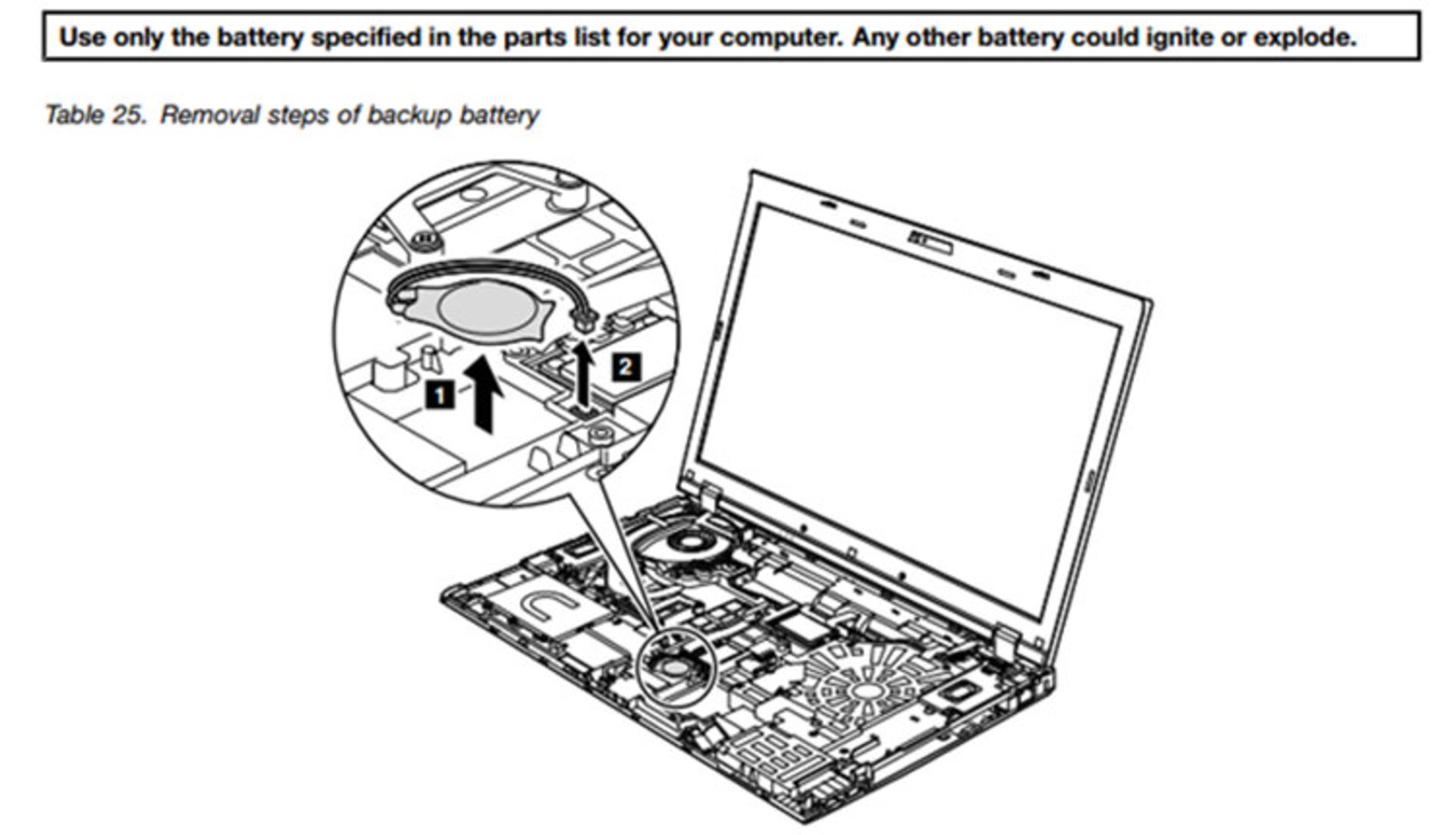
حتما طبق یک راهنما اقدام به بازگشایی لپتاپ کنید
در صورتی که موارد مورد نظر را در دفترچهی راهنما پیدا نکردید (بهویژه با طراحی جدید لپتاپها) نباید ناامید شوید. شما هنوز هم ممکن است قادر به پیدا کردن راهنمای کاربری مربوط به جداسازی قطعات سختافزاری مدل ویژهی دستگاه خود باشید. وبسایت یوتیوب بهترین مکان برای جستجو در این مورد است. همچنین میتوانید به ویدیوهای وبسایت تعمیر ifixit که منبع راهنمای جداسازی قطعات سختافزاری و تعمیر آنها است، مراجعه کنید. اگر به هیچ وجه قادر به یافتن منبع بصری برای لپتاپ خود نبودید، میتوانید به وبسایت Archive.org که یک پایگاه دادهی بسیار عالی کتابچهی راهنمای تعمیر کامپیوتر است، مراجعه کنید.
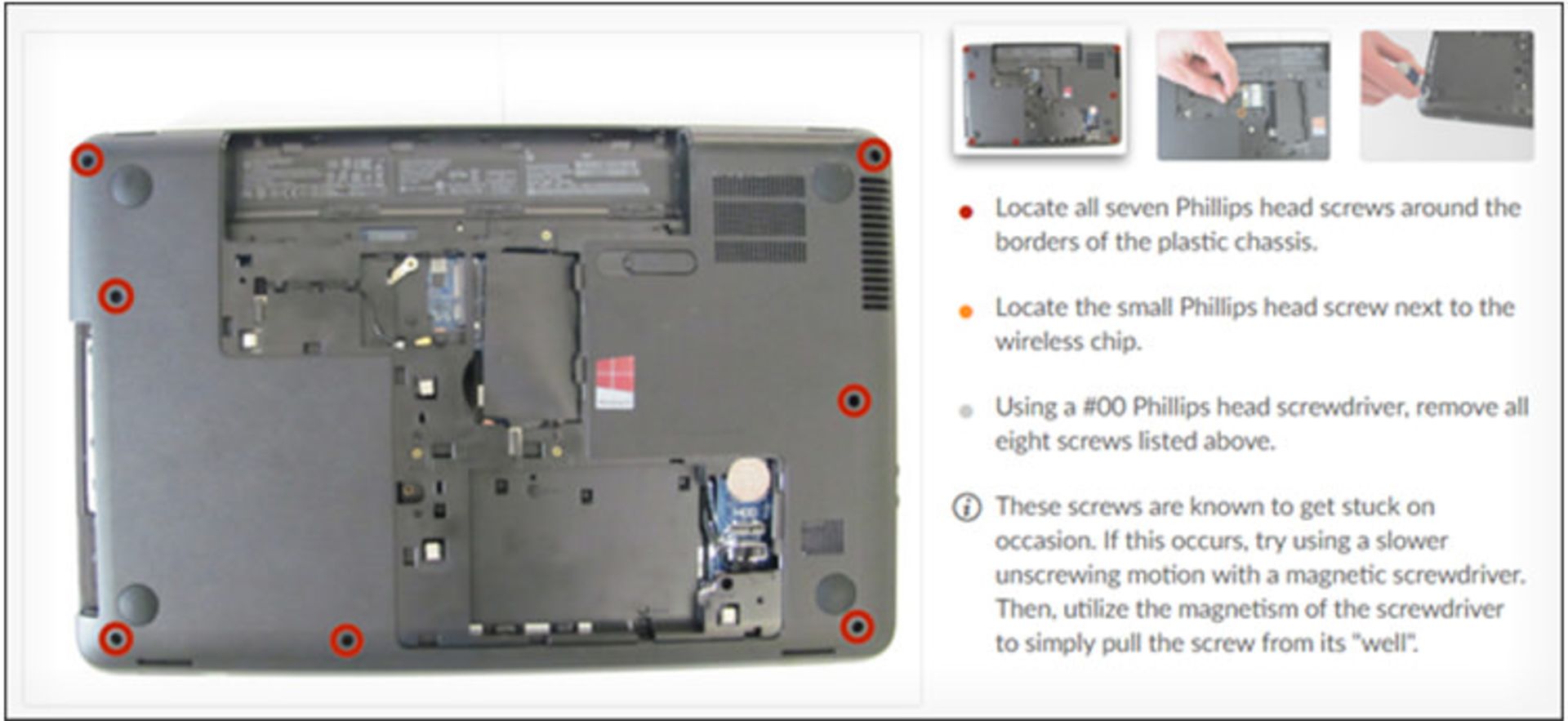
گام ۳: بازگشایی سختافزار لپتاپ
این مرحله بسیار حساس و البته برای افراد علاقهمند، سرگرم کننده است. در اینجا باید طبق کتابچهی راهنما یا هر راهنمای دیگری که قادر به یافتن آن بودید، ب راساس صلاحدید خود برای جداسازی بخشهای مختلف لپتاپ اقدام کنید. انجام این کار، یک فرآیند طولانی و خسته کننده است و شاید حتی با داشتن دفترچهی راهنما هم به بنبست بخورید و احساس ناامیدی کنید.

بهترین کار این است که با جداسازی بخشهای سادهتر کار خود را آغاز کنید. بیشتر لپتاپها به گونهای طراحی شدهاند که بتوان فقط با استفاده از یک پیچ به حافظهی رم، دیسک سخت، درایو حالت جامد (SSD) یا حتی دیگر قطعاتی مانند درایو DVD دسترسی داشت. برای دستیابی به سایر قطعات، نیازمند برداشتن پنل زیرین بدنهی اصلی لپتاپ خواهید بود. متاسفانه در لپتاپهای جدید و بهخصوص مدلهای پیچیدهتر یا هیبریدی مانند لپتاپ ۱۳ اینچی XPS شرکت دل و دیگر نمونههای اولترابوک، احتمال اینکه بهراحتی قادر به جداسازی قطعات سختافزاری داخلی آنها باشید تقریبا نزدیک به صفر است. برای جدا کردن پنل اصلی زیرین لپتاپ، باید به دنبال جدا کردن زائدههای پلاستیکی یا فلزی در بدنهی دستگاه باشید. در این مرحله باید به ملایمت رفتار کنید؛ اما برخی از طراحیهای بدنه برای بازگشایی نیازمند اعمال نیروی قابل توجهی خواهند بود.

برای جلوگیری از سردرگمیِ بعد از جداسازی قطعات، از تمامی مراحل عکس بگیرید
پس از جدا کردن قطعات، آنها را روی سطحی ایمن و نارسانا همانند چوب خشک یا پلاستیک قرار دهید. به علاوه بهتر است در جایی کار کنید که هیچ فرش یا موکتی وجود نداشته باشد. برای اینکه سرهم بندی لپتاپ پس از اتمام کار سادهتر باشد، میتوانید پس از انجام هر فرآیند یادداشت بردارید یا با گوشی هوشمند خود از آن عکس بگیرید. پیچهای بازشده را باید در جایی مثل یک پیالهی خالی، کیف کوچک یا یک سینی دارای آهنربا قرار دهید تا پراکنده نشوند.
گام ۴: خشک کردن قطعات سختافزاری
هر یک از قطعات جداشده را برای داشتن رطوبت یا مایعات باقی مانده بررسی کنید و با استفاده از یک حولهی نخی یا دستمال اقدام به تمیز کردن هر گونه مایع یا مواد خشک موجود روی قطعات کنید. در این حین، باید کاملا مراقب گیر کردن دستمال به قطعات الکترونیکی روی بورد و سایر موارد باشید. هنگامی که پاکسازی بخشی از لپتاپ به اتمام رسید، با استفاده از یک دمندهی هوا، اقدام به تمیز کردن گرد و غبار یا کُرک بهجامانده از دستمال کنید.
برای کاهش حرارت سشوار، آن را در فاصلهی زیادی از قطعهی سختافزاری نگه دارید
حالا باید قطعات را در جایی گرم و خشک قرار دهید. گرمای یادشده باید در حد پایینی باشد. در صورتی که حرارت بیش از حد باشد، آسیب بیشتری از ریختن مایعات به قطعات سختافزاری وارد خواهد شد. در اینجا یک اتاق دارای بخاری با شعلهی ملایم بسیار ایدهآل است. همچنین میتوانید محیط کاری نارسانای خود را یک ایوان گرم یا یک سکوی مناسب انتخاب کنید. فقط باید بهشدت مراقب وضعیت آب و هوا و وزش باد باشید. اگر به هیچیک از موارد یادشده دسترسی ندارید، میتوانید با استفاده از یک سشوار اقدام به خشک کردن قطعه کنید. اگر سشوار مورد استفادهی شما دارای دو حالت باد گرم و سرد است، حتما از باد سرد آن استفاده کنید. برای انجام این کار، باید هر یک از قطعات سختافزاری را بهطور کاملا ایمن در دست خود نگه دارید و با حداقل فاصلهی ۶۰ سانتیمتر، اقدام به خشک کردن آن کنید.
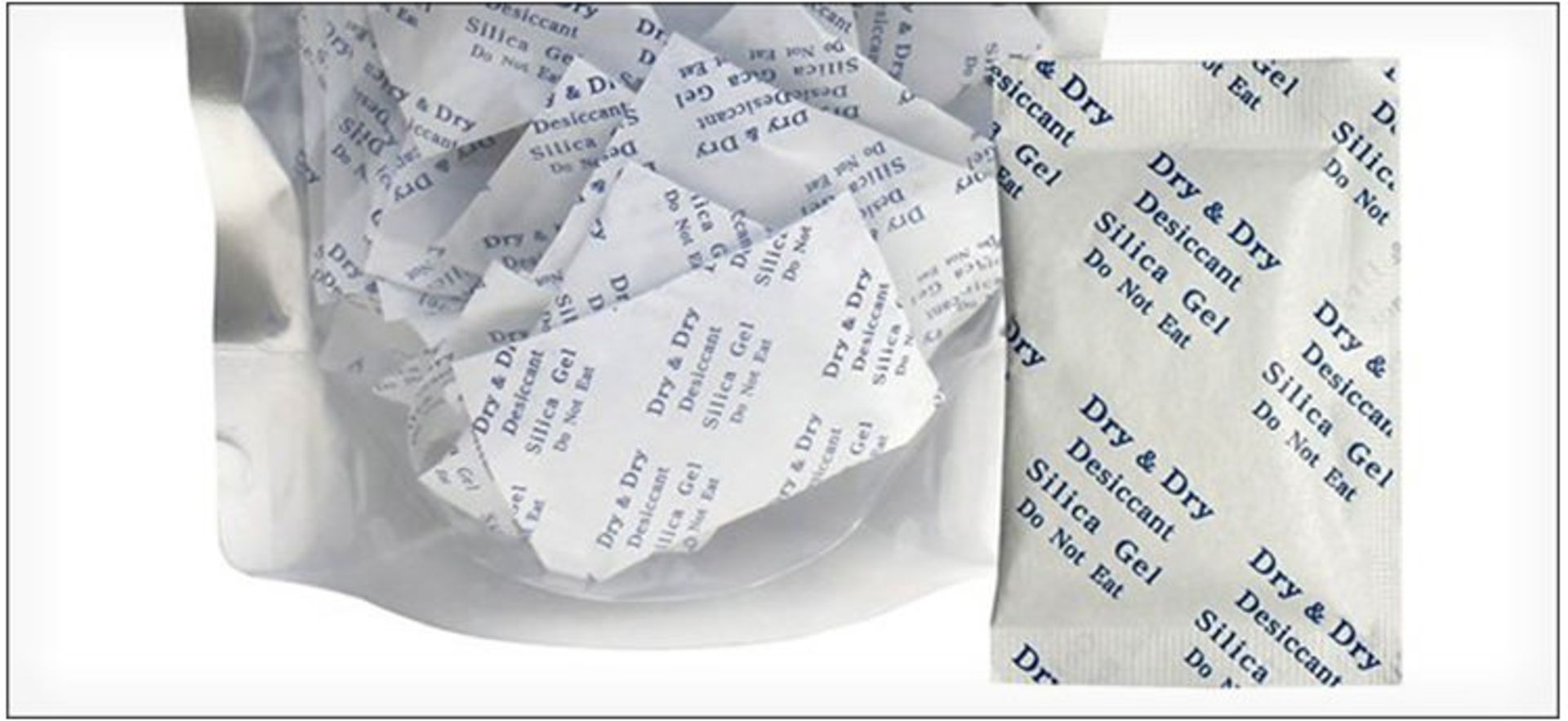
باید صبور باشید و حداقل چند ساعت فرصت بدهید تا رطوبت اندک باقیمانده روی قطعات کاملا خشک شود و از بین برود. در این مرحله میتوانید با استفاده از ترفندهایی به فرآیند خشک شدن کامل قطعات سرعت ببخشید. اگر بستههای کاغذی کوچک حاوی سیلیکا ژل در اختیار دارید، میتوانید به دقت آنها را روی قطعات سختافزاری مرطوب قرار دهید. این بستهها معمولا در جعبهی لوازم الکترونیکی و اثاثیه یافت میشوند و روی بستهی کاغذی آنها عبارت «DO NOT EAT» چاپ شده است. بستهی سیلیکا ژل برای جذب و مکش رطوبت خارجی طراحی شده و دقیقا همان چیزی است که شما نیاز دارید. در صورت دسترسی نداشتن به سیلیکا ژل، میتوانید با استفاده از قرار دادن دانههای خشک برنج داخل یک کیسهی توری ظریف یا یک رو بالشی نازک، ابزاری برای جذب رطوبت بسازید. برای ترفند یادشده میتوانید از هر پارچهای که هوا به اندازهی کافی در آن جریان پیدا میکند و دارای منافذ زیادی است، استفاده کنید. پس از گذشت چند ساعت باید تمامی قطعات را دوباره بررسی کنید و در صورت باقی ماندن رطوبت، این مراحل را دوباره انجام دهید.
گام ۵: سرهم کردن لپتاپ
در این مرحله باید گام سوم را برعکس انجام دهید و دوباره باید به سراغ محیط کاری ایمن نارسانا، دفترچهی راهنما و هرگونه تصویر یا یادداشتی که در طول فرآیند جداسازی قطعات ثبت کردید، بروید. در صورتی که پس از سرهم کردن لپتاپ، پیچ یا یک قطعه اضافه ماند، باید قدم به قدم به عقب بازگردید تا مرحلهی فراموششده را پیدا کنید.
گام ۶: لپتاپ را روشن کنید و امیدوار باشید
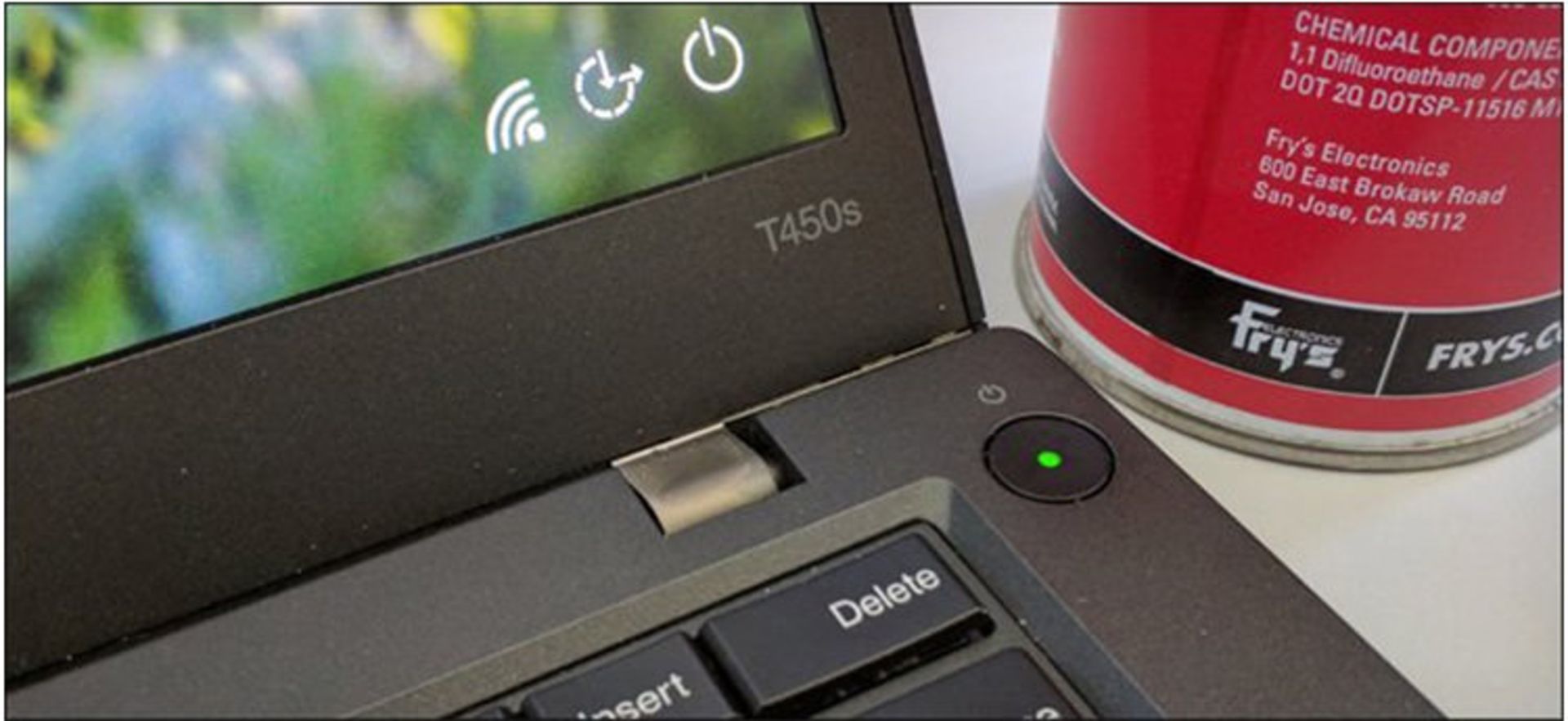
در نهایت، باید با حقیقت روبهرو شوید. اگر باتری لپتاپ از نوع خارجی است، آن را در جای خود قرار دهید و شارژر را به آن متصل کنید. حالا میتوانید دکمهی پاور لپتاپ را بفشارید.
همانطور که قبلا اشاره شد، هیچ تضمینی برای روشن شدن بدون مشکل لپتاپ وجود ندارد؛ اما در صورتی که شانس با شما یار بود، باید به سرعت اقدام به پشتیبانگیری از دادههای مهم درون لپتاپ کنید.
آیا راهکار ارائهشده در رفع مشکل خیس شدن لپتاپ مفید بود؟